

Er kan een moment komen dat u uw HomePod opnieuw moet instellen. Misschien reageert het niet wanneer het wordt gestart, misschien verkoopt u het of geeft u het cadeau, of misschien heeft u een andere reden dat u het wilt resetten naar de fabrieksinstellingen.
Om welke reden dan ook, hier is hoe u uw HomePod reset.
Reset uw HomePod vanaf uw iPhone of iPad
Om uw HomePod te resetten vanaf uw iPhone of iPad, opent u de Huis app en doe dan het volgende.
1) Tik op het tabblad Start of Kamers op en houd deze vast HomePod-pictogram.
2) Kraan instellingen.
3) Blader naar beneden en selecteer Accessoire verwijderen.
4) Kraan Gedaan.
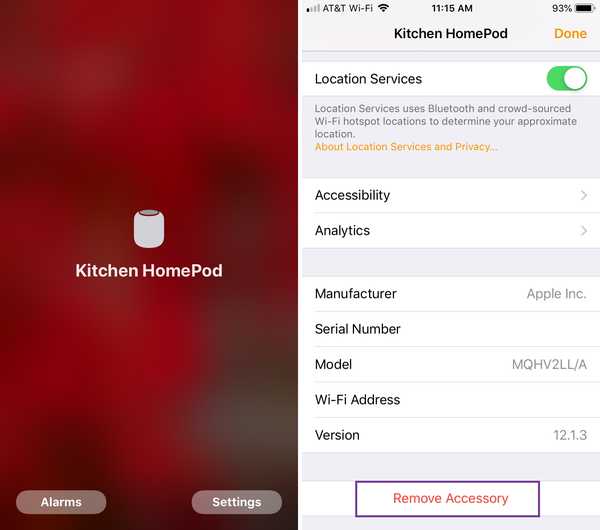
Reset uw HomePod van Mac
Net als bij iOS kunt u uw HomePod op Mac opnieuw instellen met de Huis app. Dus open het en volg deze stappen.
1) Dubbelklik op het tabblad Start of Kamers HomePod-pictogram of wacht Controle en klik erop.
2) kiezen instellingen.
3) Scroll naar beneden en klik Accessoire verwijderen.
4) Klik Gedaan.
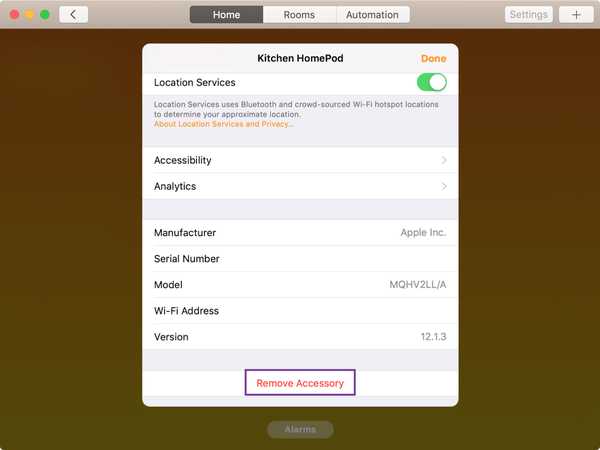
Reset uw HomePod fysiek
Als u de Home-app op iOS of Mac niet kunt gebruiken om uw HomePod te resetten, kunt u dit rechtstreeks op het apparaat doen.
1) Koppel uw HomePod los, wacht vijf seconden en sluit hem vervolgens weer aan.
2) Wacht vijf seconden en houd vervolgens uw vinger op de bovenkant van het apparaat.
3) U zult zien dat het witte licht rood wordt en Siri zal u vertellen dat u op het punt staat uw HomePod te resetten.
4) Nadat u drie piepjes hoort, laat u uw vinger los van het apparaat.
Inpakken
Nadat u het accessoire uit de Home-app hebt verwijderd of de fysieke actie hebt uitgevoerd, wordt uw HomePod opnieuw ingesteld. U kunt het vervolgens opnieuw instellen, wegsturen of doen wat u nodig hebt na de reset.
Heb je je HomePod al opnieuw moeten instellen? Zo ja, welke methode heeft u gebruikt?
Ga voor meer informatie over HomePod naar het HomePod-gedeelte van onze website, waar u zelfstudies, nieuws en tips voor uw Apple slimme luidspreker kunt vinden.











